Spotlight na Macu
Spotlight ![]() predstavuje jednoduchý spôsob vyhľadávania čohokoľvek v MacBooku Air, napríklad obrázkov, dokumentov, kontaktov, udalostí v kalendári a emailových správ. Spotlight môžete použiť aj na otváranie apiek alebo vykonávanie rýchlych akcií, napríklad nastavenie časovača.
predstavuje jednoduchý spôsob vyhľadávania čohokoľvek v MacBooku Air, napríklad obrázkov, dokumentov, kontaktov, udalostí v kalendári a emailových správ. Spotlight môžete použiť aj na otváranie apiek alebo vykonávanie rýchlych akcií, napríklad nastavenie časovača.
Nájdite čokoľvek. Kliknite na ![]() v pravom hornom rohu obrazovky a začnite písať. Môžete tiež stlačiť kláves Spotlight (F4) na klávesnici. Vďaka funkcii Text naživo dokáže Spotlight vyhľadávať text na obrázkoch. Dostupné nie sú všetky jazyky.
v pravom hornom rohu obrazovky a začnite písať. Môžete tiež stlačiť kláves Spotlight (F4) na klávesnici. Vďaka funkcii Text naživo dokáže Spotlight vyhľadávať text na obrázkoch. Dostupné nie sú všetky jazyky.
Tip: Stlačením klávesu Command a medzerníka sa zobrazí alebo skryje vyhľadávacie pole Spotlightu.
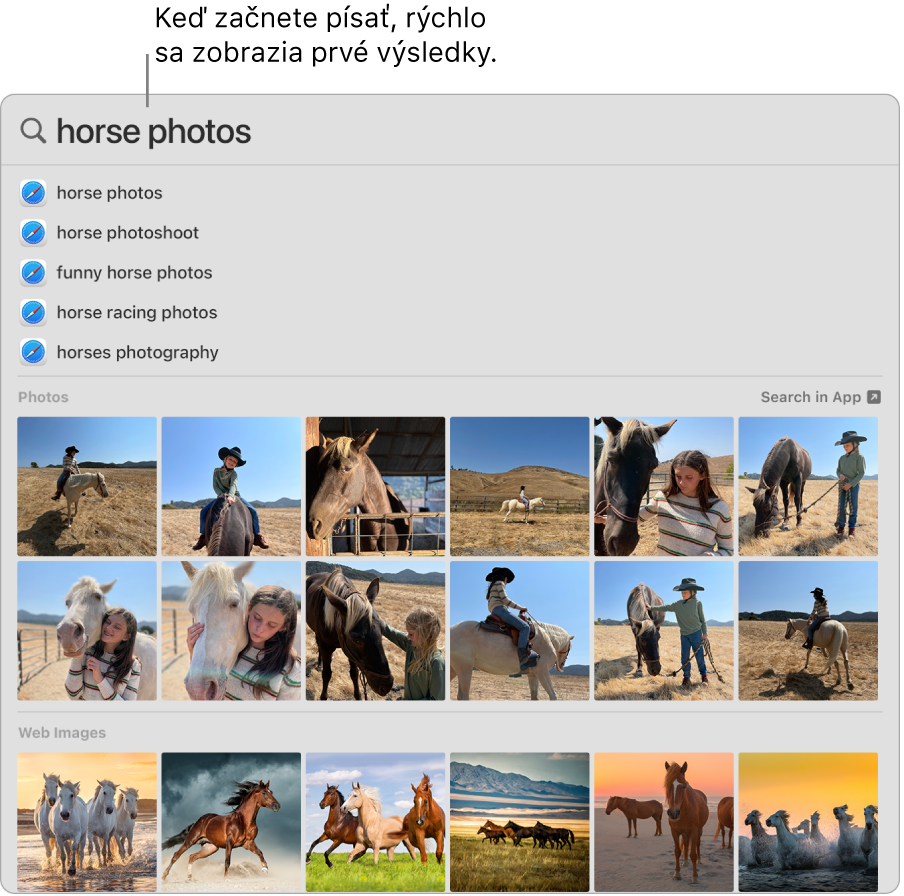
Otvorte aplikáciu. Zadajte názov apky do Spotlightu a stlačte Return.
Vykonávajte rýchle akcie. Pomocou Spotlightu môžete rýchlo vykonávať určité úlohy, ako napríklad spustenie skratky, zapnutie režimu Môj čas alebo nastavenie budíka. Otvorte Spotlight a vyhľadajte akciu, ktorú chcete vykonať.
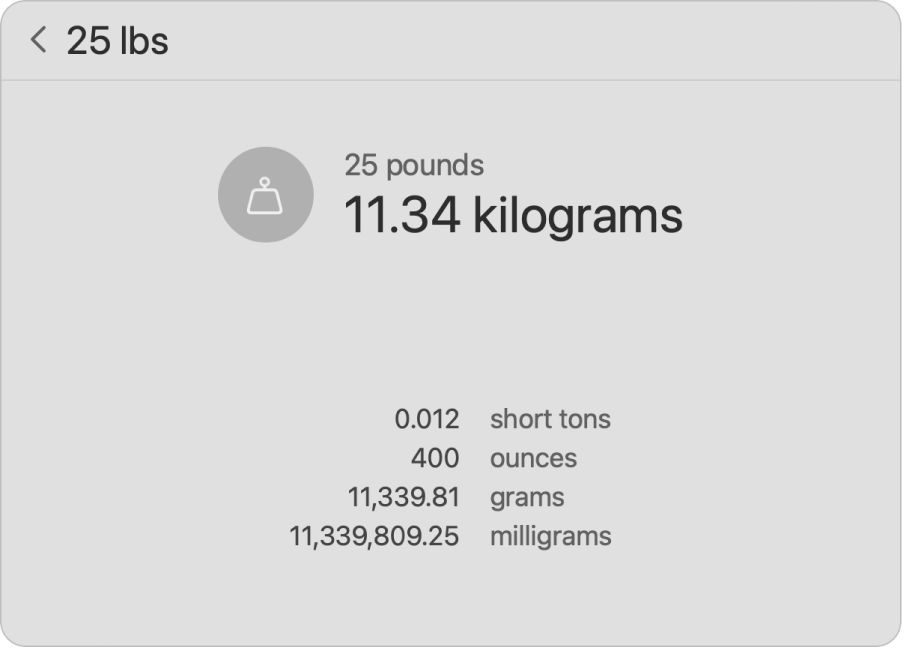
Konvertujte meny, teploty a fyzikálne jednotky. Zadajte menu, napríklad $, € alebo ¥ a takisto sumu, stlačte kláves Return a zobrazí sa zoznam prevedených hodnôt mien. Prípadne uveďte jednotku miery a zobrazia sa prevody fyzikálnych jednotiek.
Spresnite vyhľadávanie. Nastavenia vyhľadávania môžete upraviť tak, aby sa vo výsledkoch Spotlightu zobrazovali len konkrétne priečinky, disky alebo typy informácií (napr. emaily alebo správy). V Systémových nastaveniach kliknite na Siri a Spotlight, prejdite do časti Výsledky vyhľadávania vpravo a zaškrtnite alebo zrušte zaškrtnutie kategórií, ktoré chcete zahrnúť do výsledkov Spotlightu alebo ich z výsledkov vylúčiť.
Používanie funkcie Návrhy Siri. Návrhy Siri poskytujú pri vyhľadávaní pomocou Spotlightu informácie z článkov vo Wikipédii, výsledkov vyhľadávania na webe, správ, športových správ, správ o počasí, burzových správ, aktualít zo sveta filmu a ďalších zdrojov.
Ak chcete, aby Spotlight vyhľadával len položky na MacBooku Air, otvorte Systémové nastavenia, kliknite na Siri a Spotlight a kliknutím zrušte zaškrtnutie položky Návrhy Siri v zozname výsledkov vyhľadávania. Prípadne môžete vykonať iné zmeny v zozname kategórií, ktoré Spotlight prehľadáva.
Viac informácií. Pozrite si tému Vyhľadávanie pomocou Spotlightu na Macu v Užívateľskej príručke pre macOS.